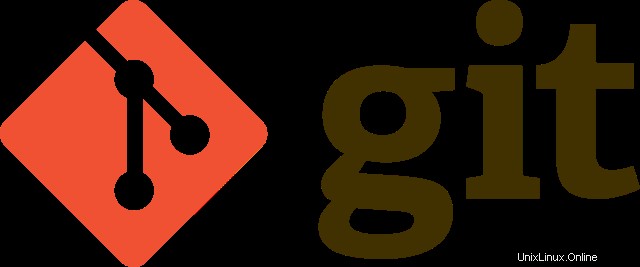
Git je nejběžněji používaná a oblíbená distribuovaná platforma pro správu verzí, kterou používá mnoho komerčních a open-source projektů. Pomocí Gitu můžete spolupracovat s vývojáři svých projektů. Navíc můžete sledovat změny kódu, vytvářet větve, vracet se k předchozím fázím a další.
V tomto tutoriálu uvidíme, jak nainstalovat Git na systém Ubuntu 20.04 pomocí příkazového řádku.
Instalace Gitu na Ubuntu 20.04
Git lze nainstalovat do systému Ubuntu 20.04 pomocí dvou různých metod:
- Nainstalujte Git pomocí správce balíčků Apt
- Instalace Git ze zdroje
Metoda 1:Nainstalujte Git pomocí správce balíčků apt
Balíček Git je k dispozici pro instalaci ve výchozím úložišti balíčků Ubuntu 20.04. Instalace Git pomocí úložiště Ubuntu apt je proto nejjednodušší a nejpohodlnější způsob. Pokud chcete na svůj systém nainstalovat nejnovější verzi Git, doporučujeme nainstalovat Git ze zdroje na váš systém Ubuntu.
Začněme instalovat Git pomocí úložiště apt. Nejprve aktualizujte index systémových balíčků pomocí níže uvedeného příkazu:
$ sudo apt update
Nyní nainstalujte Git provedením níže uvedeného příkazu s právy root:
$ sudo apt install git
Ověřte instalaci Gitu pomocí níže uvedeného příkazu:
$ git –version
Nainstalovaná verze se zobrazí v okně terminálu:
To je přímá metoda instalace Gitu na systém Ubuntu 20.04 pomocí úložiště apt.
Metoda 2:Instalace Git ze zdroje
Doporučuje se nainstalovat Git ze zdroje, protože když Git nainstalujete pomocí této metody, můžete zkompilovat nejnovější vydání Git na vašem systému Ubuntu a přizpůsobit různé možnosti sestavení. Chcete-li nainstalovat Git ze zdroje, postupujte podle následujících kroků:
Krok 1:Nainstalujte důležité závislosti Git
Nainstalujte všechny důležité závislosti, které jsou nutné k sestavení Gitu na vašem systému Ubuntu 20.04. Nainstalujte všechny závislosti Git pomocí níže uvedeného příkazu:
$ sudo apt install dh-autoreconf libcurl4-gnutls-dev libexpat1-dev make gettext libz-dev libssl-dev libghc-zlib-dev
Krok 2:Stáhněte si balíček Git ze zdroje
Stáhněte si nejnovější verzi Git ze zdroje a poté ji extrahujte provedením následujícího příkazu:
$ wget -c https://github.com/git/git/archive/v2.26.2.tar.gz -O - | sudo tar -xz -C /usr/src
Code language: JavaScript (javascript)Jakmile je balíček Git stažen, změňte zdrojový adresář pomocí příkazu „cd“ a poté začněte instalovat Git pomocí níže uvedených příkazů:
$ cd /usr/src/git-*
$ sudo make prefix=/usr/local all
Code language: JavaScript (javascript)$ sudo make prefix=/usr/local install
Code language: JavaScript (javascript)Po dokončení instalace Git ověřte instalaci pomocí následujícího příkazu:
$ git –version
Krok 3:Konfigurace Git na Ubuntu 20.04
Po dokončení instalace Git na systému Ubuntu 20.04 zadáte své uživatelské jméno a e-mail do konfigurace Git. Git sdružuje identitu uživatele při každém potvrzení. Všechny konfigurace Git jsou uloženy v souboru ‚~/.gitconfig‘. Chcete-li tedy použít název odevzdání jako globální, uveďte své uživatelské jméno a e-mailovou adresu.
$ git config --global user.name "Use-Name"
Code language: PHP (php)$ git config --global user.email "[email protected]"
Code language: PHP (php)Ověřte změny v konfiguraci Git.
$ git config –list
Code language: PHP (php)Závěr
V tomto článku jsme nainstalovali Git na systém Ubuntu 20.04. Po instalaci Gitu můžete ve svém systému používat funkce Git. Nyní můžete efektivně spolupracovat na svých projektech. Díky!
Další zajímavý článek může být:Snadný způsob instalace Kile LaTeX Editing Environment